วิธีปรับรูปภาพให้เหมาะสมสำหรับเว็บโดยใช้ 4 วิธีแก้ไข [อย่างรวดเร็ว]
การเพิ่มประสิทธิภาพรูปภาพมีบทบาทสำคัญในเว็บ เนื่องจากช่วยลดเวลาในการโหลดไซต์ จากการศึกษาเมื่อเร็วๆ นี้ เมื่อรูปภาพไม่ได้รับการปรับให้เหมาะสม เกือบครึ่งหนึ่งของผู้เข้าชมจะออกจากเว็บไซต์ทันที ทำให้สูญเสียการเข้าชมและรายได้น้อยลง การเรียนรู้วิธีการทำเป็นสิ่งจำเป็นหากคุณต้องการลดการบัฟเฟอร์และสร้างเว็บไซต์ที่เชื่อถือได้เพื่อเพิ่มการเข้าชมและมีรายได้มากขึ้นเป็นการตอบแทน การทำเช่นนั้นเป็นเรื่องง่าย เราเสริมด้วยความช่วยเหลือของบทช่วยสอน วิธีปรับรูปภาพให้เหมาะสมสำหรับเว็บ ด้วยวิธีที่ง่ายที่สุด
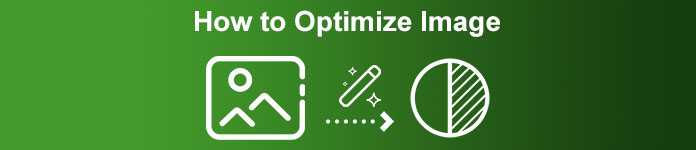
ส่วนที่ 1 วิธีที่ดีที่สุดและฟรีในการปรับภาพออนไลน์ให้เหมาะสมโดยไม่ลดทอนคุณภาพของภาพ
1. FVC ตัวอัปสเกลเลอร์รูปภาพฟรี
คุณกำลังมองหาวิธีเพิ่มประสิทธิภาพขนาดและอัตราส่วนภาพที่คุณต้องการใช้บนเว็บหรือไม่? FVC ฟรี Image Upscaler เป็นเครื่องมือที่สามารถปรับแต่งรูปภาพด้วยความช่วยเหลือจากเทคโนโลยี AI อันทรงพลัง ตัวอัปสเกลเลอร์นี้สามารถเปลี่ยนขนาดของภาพโดยไม่ลดทอน PPI โดยละเอียด ดังนั้นคุณจะไม่สูญเสียคุณภาพใดๆ นอกจากนี้ เครื่องมือออนไลน์นี้สามารถแก้ไขภาพที่พร่ามัวหรือมีพิกเซลโดยการติดตามความไม่สมบูรณ์ของภาพเหล่านั้น ก่อนที่คุณจะส่งออกรูปภาพ มีบานหน้าต่างแสดงตัวอย่างเพื่อเปรียบเทียบก่อนและหลัง ดังนั้น หากคุณต้องการปรับขนาดรูปภาพที่คุณมีสำหรับเว็บ คุณสามารถทำตามขั้นตอนที่เราเพิ่มเข้าไปถัดไป
ขั้นตอนที่ 1. เปิดเว็บไซต์โดยคลิกที่นี่ ลิงค์.
ขั้นตอนที่ 2. กด อัพโหลดภาพ เพื่อแทรกรูปภาพที่คุณต้องการปรับขนาดที่นี่
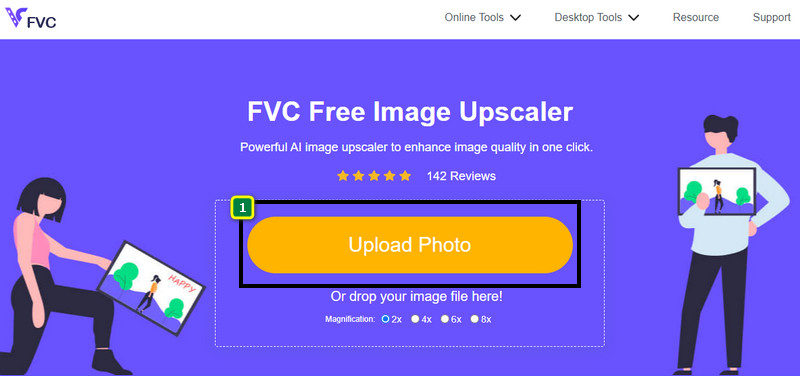
ขั้นตอนที่ 3. เลือกตัวเลือกที่คุณต้องการใช้กับภาพเพื่อปรับขนาด
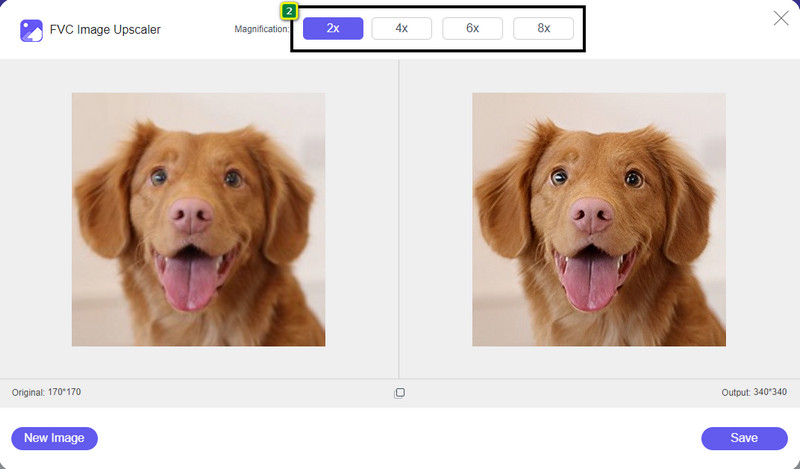
ขั้นตอนที่ 4. กด บันทึก เพื่อดาวน์โหลดรูปภาพที่คุณปรับขนาดลงในไดรฟ์ในเครื่องของคุณ
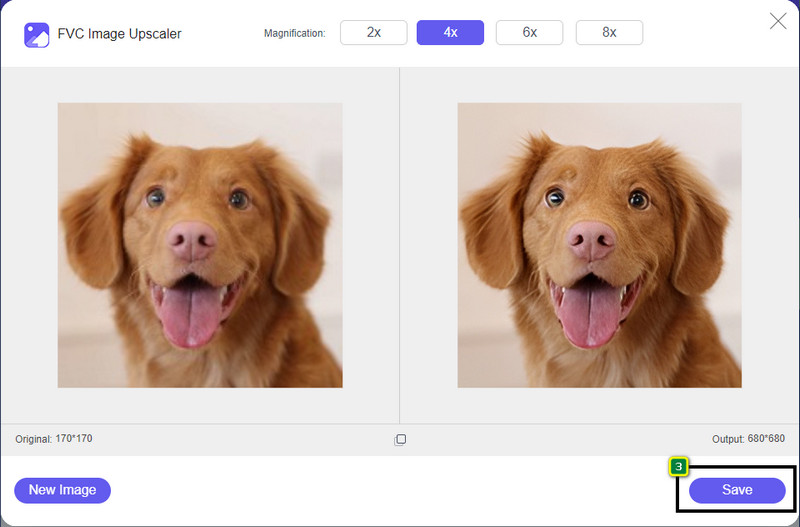
2. โปรแกรมบีบอัดรูปภาพ FVC ฟรี
FVC Free Image Compressor อนุญาตให้ทุกคนปรับภาพให้เหมาะสมสำหรับเว็บโดยลดขนาดไฟล์ลง ช่วยให้คุณสามารถบีบอัดรูปแบบยอดนิยมที่ใช้บนเว็บไซต์ต่างๆ เช่น PNG, JPG, SVG, BMP เป็นต้น โดยแต่ละรูปแบบมีขนาดน้อยกว่า 5MB ด้วยเครื่องมือนี้ คุณสามารถวางรูปภาพหลายรูปลงในขนาดที่ปรับให้เหมาะสมเพื่อให้โหลดบนเว็บได้ดีขึ้น เป็นเครื่องมือเทคโนโลยี AI ที่ให้อัตราส่วนการบีบอัดที่ดีที่สุดที่คุณไม่สามารถทำได้ในคอมเพรสเซอร์ออนไลน์อื่น
ขั้นตอนที่ 1. เยี่ยมชมเว็บไซต์ทางการของเครื่องมือโดยค้นหาชื่อหรือคลิกที่นี่ ลิงค์ เพื่อเข้าถึงได้บนเว็บเบราว์เซอร์ของคุณ
ขั้นตอนที่ 2. ลากแล้ววาง ไฟล์ภาพที่ต้องการอัพโหลดได้ที่นี่ หรือคลิก อัปโหลดรูปภาพ; โฟลเดอร์จะแสดงบนจอแสดงผล คลิกไฟล์ที่คุณต้องการบีบอัด แล้วกด เปิด. คอมเพรสเซอร์นี้สามารถลดขนาดภาพได้มากกว่า 40 ภาพในเวลาเดียวกัน
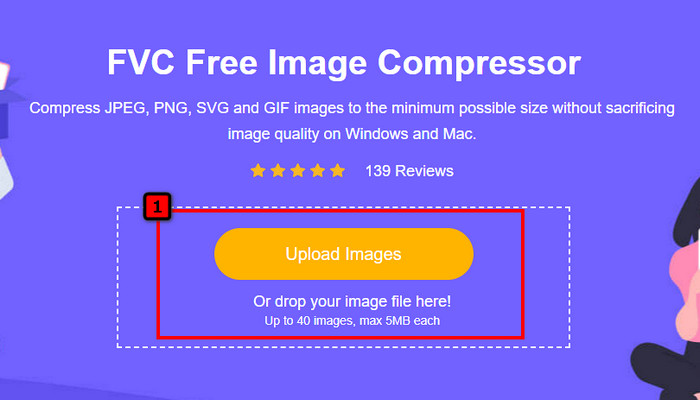
ขั้นตอนที่ 3. เครื่องมือจะบีบขนาดไฟล์ของภาพโดยอัตโนมัติตามอัลกอริทึม AI หลังจากนั้นคลิก ดาวน์โหลด เพื่อส่งออกรูปภาพเวอร์ชันบีบอัด
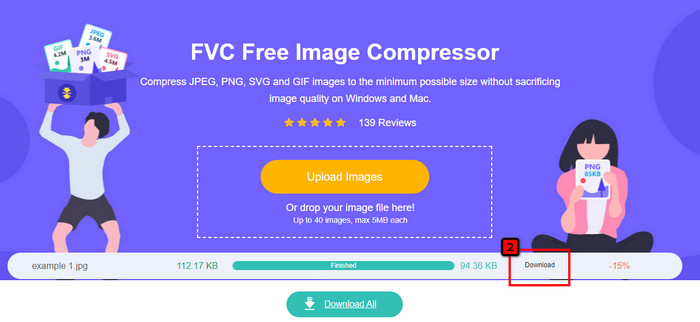
3. TinyPNG
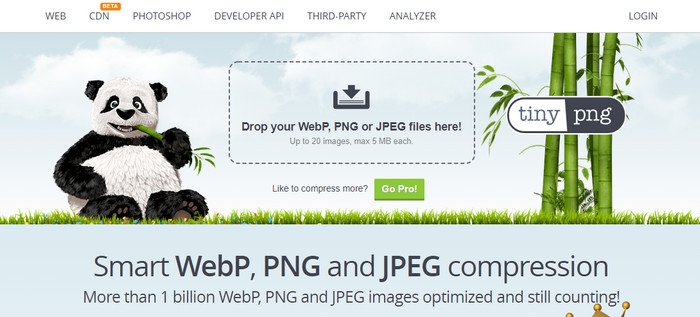
TinyPNG เป็นซอฟต์แวร์ที่ได้รับความนิยมและเชื่อถือได้ซึ่งคุณสามารถใช้เพื่อปรับแต่งภาพออนไลน์ได้ เป็นคอมเพรสเซอร์ที่ลดขนาดภาพโดยอัตโนมัติสูงสุดถึง 75% ของขนาดดั้งเดิมของภาพ คุณสามารถอัปโหลดภาพบน Dropbox ของคุณได้หากไม่ได้อยู่ในไดรฟ์ในเครื่องของคุณ คุณจะไม่มีปัญหาในการเรียนรู้วิธีใช้โปรแกรมบีบอัดรูปภาพนี้ เนื่องจากนักพัฒนาซอฟต์แวร์สร้างสิ่งนี้ได้ง่ายเพียงใด
แม้ว่าจะใช้งานง่าย แต่รูปแบบที่รองรับในที่นี้คือ PNG และ JPG เท่านั้น และไม่มีอย่างอื่นอีก ดังนั้น หากคุณต้องการบีบอัดไฟล์ BMP, GIF, SVG และไฟล์อื่นๆ ที่คุณมี คุณจะไม่สามารถทำได้ที่นี่ เนื่องจากไม่รองรับรูปแบบดังกล่าว อย่างไรก็ตาม มันใช้งานง่าย คุณสามารถทำตามขั้นตอนที่เราเพิ่ม
ขั้นตอนที่ 1. เปิดเครื่องมือค้นหาของคุณและค้นหาเว็บไซต์อย่างเป็นทางการของ TinyPNG
ขั้นตอนที่ 2. คลิกไอคอนนำเข้าเพื่ออัปโหลดรูปภาพที่คุณต้องการบีบอัด เครื่องมือนี้สามารถประมวลผลภาพได้ 20 ภาพในเวลาเดียวกัน
ขั้นตอนที่ 3. รอขั้นตอนการบีบอัด จากนั้นคลิกปุ่มดาวน์โหลดเพื่อบันทึกภาพเวอร์ชันบีบอัดที่คุณอัปโหลดที่นี่
ส่วนที่ 2 ปรับภาพออฟไลน์ให้เหมาะสมโดยใช้ซอฟต์แวร์ระดับมืออาชีพบน Windows & Mac
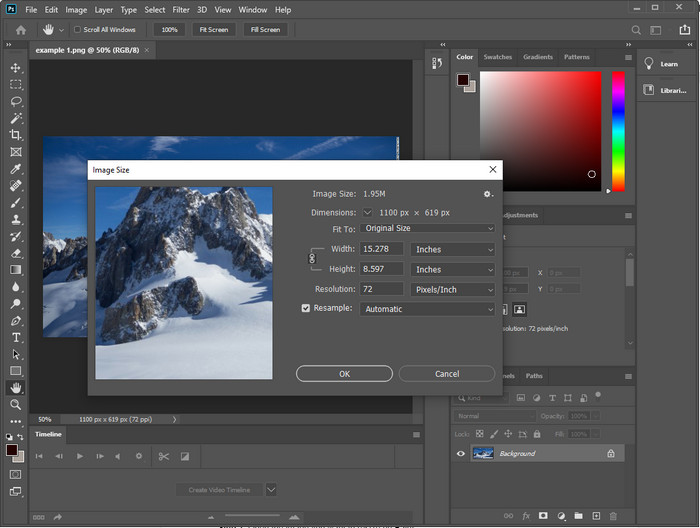
Photoshop สามารถทำงานทั้งสองอย่างที่เรากล่าวถึงในส่วนแรก: การปรับขนาดภาพและการลดขนาด แม้ว่าเครื่องมือนี้ไม่ได้สร้างมาสำหรับงานนั้น แต่ก็ยังสามารถทำได้โดยเป็นส่วนหนึ่งของคุณสมบัติขั้นสูงเพิ่มเติม ด้วยเครื่องมือนี้ คุณสามารถเริ่มเพิ่มฟิลเตอร์หรือแก้ไขรูปภาพตามไอเดียของคุณ ข้อจำกัดเพียงอย่างเดียวคือจินตนาการของคุณและความยากง่ายในการใช้ซอฟต์แวร์นี้
ไม่เหมือนกับเครื่องมือออนไลน์ที่เรากล่าวถึง คุณไม่จำเป็นต้องเชื่อมต่ออินเทอร์เน็ตเพื่อใช้ซอฟต์แวร์นี้เมื่อคุณดาวน์โหลดลงในอุปกรณ์ของคุณแล้ว อย่างไรก็ตาม คุณจะต้องซื้อซอฟต์แวร์เพื่อใช้งาน ดังนั้นหากคุณต้องการดูวิธีปรับแต่งภาพสำหรับเว็บบน Photoshop มีคำแนะนำที่เราเพิ่มไว้ด้านล่างนี้ ซึ่งช่วยให้คุณลดขนาดและปรับขนาดภาพได้
ขั้นตอนที่ 1. ดาวน์โหลดและเปิดใช้งานซอฟต์แวร์บนเดสก์ท็อปของคุณเพื่อเริ่มใช้งาน
ขั้นตอนที่ 2. อัปโหลดรูปภาพที่คุณต้องการแก้ไข จากนั้นไปที่ ภาพ และคลิกที่ ขนาดรูปภาพ. เปลี่ยนการวัดตามข้อกำหนดของคุณ จากนั้นคลิก ตกลง เพื่อบันทึกการเปลี่ยนแปลง หากคุณไม่ต้องการเปลี่ยนอัตราส่วนภาพหรือขนาดของภาพ คุณควรข้ามขั้นตอนที่ 2
ขั้นตอนที่ 3. กดปุ่ม ไฟล์ เมนูและกด บันทึกเป็น. กล่องโต้ตอบจะปรากฏขึ้นบนหน้าจอของคุณ เลือกขนาดไฟล์ที่คุณต้องการบรรลุ จากนั้นกด ตกลง เพื่อเริ่มส่งออกรูปภาพ
ส่วนที่ 3 คำถามที่พบบ่อยเกี่ยวกับวิธีปรับรูปภาพให้เหมาะสมสำหรับเว็บ
รูปแบบภาพที่ดีที่สุดสำหรับเว็บคืออะไร?
คุณควรใช้รูปภาพที่มีนามสกุลเป็น PNG และ JPG เนื่องจากรูปแบบเหล่านี้เป็นที่ทราบกันดีว่าได้รับการปรับให้เหมาะสมในเว็บไซต์ต่างๆ แต่บางครั้งคุณจะต้องเพิ่มประสิทธิภาพด้วยการลดขนาดหรือปรับขนาดรูปภาพ ซึ่งเป็นเครื่องมือที่เราเพิ่มเข้ามาเพื่อช่วย
ซึ่งนำรายละเอียดเพิ่มเติมบนเว็บ PNG หรือ JPG?
ภาพแรสเตอร์ทั้งสองทำงานได้ดีบนเว็บไซต์ โหลดเร็วขึ้นและเพิ่มประสิทธิภาพเว็บไซต์ แต่ยังมีความแตกต่างระหว่างสองรูปแบบนี้ เช่น เมื่อคุณต้องการใช้ภาพถ่ายล้วนๆ โดยไม่มีความโปร่งใสสำหรับเว็บ รูปแบบที่ใช้ได้ของคุณต้องเป็น JPG หรือ JPEG แต่ถ้าคุณต้องการความโปร่งใส 1 บิตบนเว็บของคุณพร้อมรายละเอียดที่ยอดเยี่ยม PNG พร้อมช่วยคุณ
การเปลี่ยนขนาดภาพทำให้คุณภาพไม่ดีหรือไม่?
หากคุณบีบอัดรูปภาพมากเกินไป คุณภาพของภาพอาจไม่ดี แต่สามารถหลีกเลี่ยงได้หากคุณไม่บีบอัดมากเกินไป เมื่อคุณบีบอัดรูปภาพแล้ว ควรลดขนาดอย่างน้อย 45% เป็น 70% เพื่อหลีกเลี่ยงการสูญเสียคุณภาพ แต่คุณสามารถใช้โปรแกรมปรับปรุงภาพเพื่อ เพิ่มคุณภาพของภาพ
สรุป
ตอนนี้คุณรู้วิธีเพิ่มประสิทธิภาพรูปภาพของคุณแล้ว คุณควรดำเนินการเพื่อให้ได้รับการเข้าชมมากขึ้นและดึงดูดความสนใจได้มาก ด้วยบทช่วยสอนที่เราเพิ่มไว้ด้านบน เรามั่นใจว่าคุณสามารถทำได้ง่ายและรวดเร็วโดยไม่ส่งผลกระทบต่อคุณภาพ หากคุณต้องการปรับขนาดหรือบีบอัด เราขอแนะนำให้คุณใช้ผลิตภัณฑ์ FVC ที่เรามีให้ที่นี่เพื่อแก้ปัญหาโดยไม่ต้องดาวน์โหลดโปรแกรมติดตั้งใดๆ



 Video Converter Ultimate
Video Converter Ultimate บันทึกหน้าจอ
บันทึกหน้าจอ



